Virtual Private Networks () lar brukere som jobber hjemme, på veien eller i en filial for å koble på en sikker måte til en ekstern bedriftens server ved hjelp av det offentlige Internett. server eller vert er en datamaskin som aksepterer VPN-tilkoblinger fra VPN-klienter. En VPN-server eller vert kan være en NT/W2K server eller W2K/XP Pro. VPN-klient er en datamaskin som initierer en VPN-tilkobling til en VPN-server eller vert. En VPN-klient kan være en individuell datamaskin som kjører MS Windows NT versjon 4.0, Windows 2000, 9x. VPN-klienter kan også være noen andre enn Microsoft Point-to-Point Tunneling Protocol (PPTP) klient eller Layer Two Tunneling Protocol (L2TP) klient som bruker IPSec.
Det er også mulig å konfigurere en VPN ved hjelp av UNIX-derivater (inkludert Linux, BSD og Mac OS X). Alle unntatt de minst kostbare rutere og gatewayer støtter VPN tunnel også.
Trinn
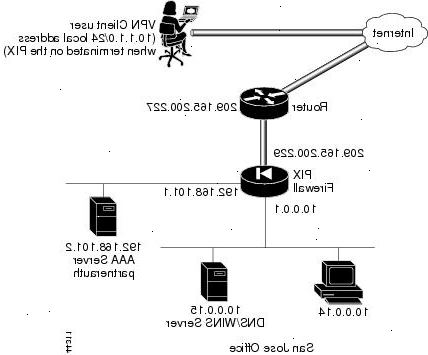
- 1Grunnleggende VPN kravet
- Brukertillatelse. Aktivere en bruker for å få tilgang til VPN. For å gjøre dette, gå til AD brukere og-datamaskiner, velg brukeren som trenger å få tilgang til VPN, klikker Dial-in. Sjekk Tillat tilgang på Remote Access Tillatelse (Dial-in eller VPN).
- IP-konfigurasjon. VPN-serveren skal ha en statisk IP-adresse og tilordne ordne IP-adresser til VPN-klienter. VPN-serveren må også konfigureres med DNS og WINS-server adresser tilordne til VPN-klienten under tilkoblingen.
- Data Encryption. Data gjennomført på det offentlige nettverket skal gjengis uleselig for uvedkommende klienter i nettverket.
- Protokoll støtte. TCP / IP-protokollene som brukes er vanlig i det offentlige nettverk. VPN har også IP, Internetwork Packet Exchange (IPX), NetBEUI og så videre.
- Brannmur Porter. Når du plasserer en VPN-server bak brannmuren din, sørg for å aktivere IP-protokollen 47 (GRE) og TCP port 1723.
- Interface (er) for VPN-serveren. Hvis nettverket ikke har en ruter eller VPN er også en gateway, må datamaskinen ha minst to grensesnitt, en tilkobling til Internett og annen tilkobling til LAN. Hvis det er bak en router, du trenger bare ett NIC.
- Ett grensesnitt for VPN-klient. Grensesnittet kan være en oppringt modem, eller en dedikert tilkobling til Internett.
- 2Konfigurering av VPN i Windows XP Professional
- 3For å konfigurere VPN-tilkobling, må du ha en statisk IP-adressen til den eksterne datamaskinen til din bedrift og vertsnavnet. Du kan konfigurere VPN-tilkobling i Windows XP Professional på følgende måte.
- Gå til Start → Kontrollpanel → Nettverk og Internett-tilkobling → Nettverkstilkoblinger.
- Her må du lage ny tilkobling og klikk på Neste.
- Her klikker du på "Koble til nettverket på min arbeidsplass" klikk på Neste.
- Klikk "Virtual Private Network" og klikk neste.
- Her skriver meningsfullt navn for din bedrift eller noen annen nettverkstilkobling og klikk på Neste.
- Her klikker du på "Ikke ring opp den innledende tilkoblingen og klikk på Neste.
- Her skriver du inn vertsnavnet og IP-adressen til datamaskinen du vil koble til.
- Trykk neste og trykk finish.
- 4Installere VPN i Windows 2000 Professional
- 5Kontroller at du er koblet til Internett, og du er også koblet til LAN.
- Begynn → Administrative verktøy → Routing and Remote Access.
- Klikk navnet på serveren i treet og på action menyen klikker Konfigurer og Aktiver Routing and Remote Access og klikk på Neste.
- Klikk Virtual Private Network (VPN Server) i felles konfigurasjoner og klikk på Neste.
- I de fjerntliggende klienter protokoller, må du kontrollere at TCP / IP er inkludert i listen. Klikk ja til alle tilgjengelige protokoller og klikk på Neste.
- Velg Internett-tilkobling som kan kobles til Internett i Internett-tilkobling, og klikk på Neste.
- I "Administrere flere Remote Access Server velger dette alternativet" Nei, jeg ønsker ikke å sette opp denne serveren til å bruke Radius Server nå. Klikk Neste → Fullfør.
- Nå høyreklikk på Ports noden og klikk egenskaper nå klikke WAN mini port (PPTP) og deretter konfigurere.
- Skriv inn det maksimale antall tillatte samtidige PPTP VPN-tilkoblinger til denne serveren.
- 6Konfigurering av VPN server i Windows 2000
- 7Du kan konfigurere VPN-serveren ytterligere ved følgende metoder.
- Start> Administrasjonsverktøy> Routing and Remote Access.
- Høyreklikk navnet på serveren og deretter egenskaper.
- Velg "Tillat denne datamaskinen som en ruter" på den generelle kategorien.
- Her har du valget mellom å velge Local Area Routing eller LAN eller Demand Dial Routing klikk ok og lukke alle dialogboksene.
- 8Konfigurering av VPN-tilkobling på klientmaskinen
- Start> Innstillinger> Nettverk og ekstern tilkobling.
- Opprett ny forbindelse.
- Klikk Neste og deretter klikker du koble til et privat nettverk via Internett.
- Klikk automatisk ringe denne innledende tilkoblingen og velg din oppringt Internett-tilkobling fra listen.
- Hvis du bruker kabelmodem velg deretter "Ikke slå denne innledende tilkoblingen".
- Klikk neste.
- Her skriver du inn vertsnavnet og IP-adressen til den eksterne datamaskinen du vil koble til.
- Skriv inn beskrivende navn for tilkoblingen og klikk på Neste.
Tips
- Hvis du har Windows 2003 server som VPN server, kan du tilordne en statisk IP i henhold til brukerens egenskaper. Hvis du bruker andre Windows-operativsystemer som VPN server, kan det være lurt å lage en DHCP reservasjon.
- Hvis VPN-klient kan ikke finne servere eller ikke kan pinge datamaskinnavn, må du kanskje legge til DNS og WINS inn i VPN-serveren. For eksempel vil legge til DNS og WINS på en Cisco Firewall PIX, legge VPDN gruppen en klient configuation dns dnsservername og VPDN gruppe 1 klientkonfigurasjonen vinner winsservername.
- Hvis du kjører w2k/xp pro oppsett for en domenekontroller, vil du ha en mulighet til å "logge på med ekstern tilkobling" på påloggingsskjermen etter å lage en VPN / ekstern tilkobling. I Logg på Windows dialogboksen, kan brukeren velge Logg på med ekstern tilkobling i boksen. Etter å ha klikket OK, blir brukeren bedt om å velge en nettverkstilkobling.
